Ubuntu là hệ điều hành ưa thích của các lập trình viên AI, và với sự hỗ trợ của Microsoft thì các bạn không cần cài máy ảo hoặc cài song song 2 hệ điều hành nữa. Chỉ cần cài Windows Subsystem for Linux (WSL) là có thể chạy các command Ubuntu ngay trên Windows.
So với Docker thì WSL có thế mạnh hơn là truy cập trực tiếp vào file theo đường dẫn /mnt/
Lưu ý là WSL chỉ có từ Windows 10 bản 1903 trở lên, lúc viết bài này là bản 2004.
Cài đặt
Đầu tiên các bạn cần enable SWL trong Programs and Features trước. Vào Control Panel -> Program and Features, chọn Turn Windows feature on or off
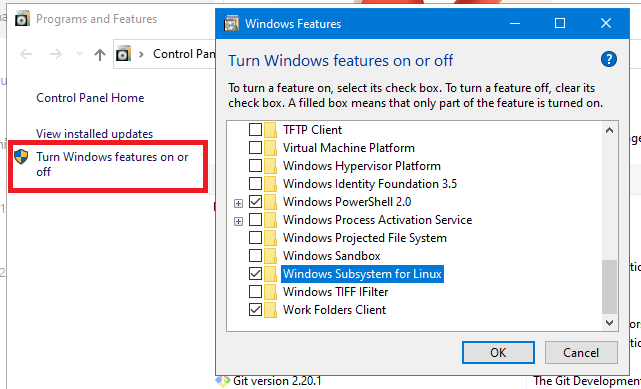
Sau đó vào Microsoft Store, search Ubuntu sẽ ra 1 số kết quả, kết quả đầu tiên tương đương version 20.04 LTS. Máy mình cài version 18.04 LTS.

Khi cài đặt Ubuntu sẽ yêu cầu bạn nhập username và password để tạo tài khoản. Sau khi cài đặt bạn sẽ có command line của Ubuntu
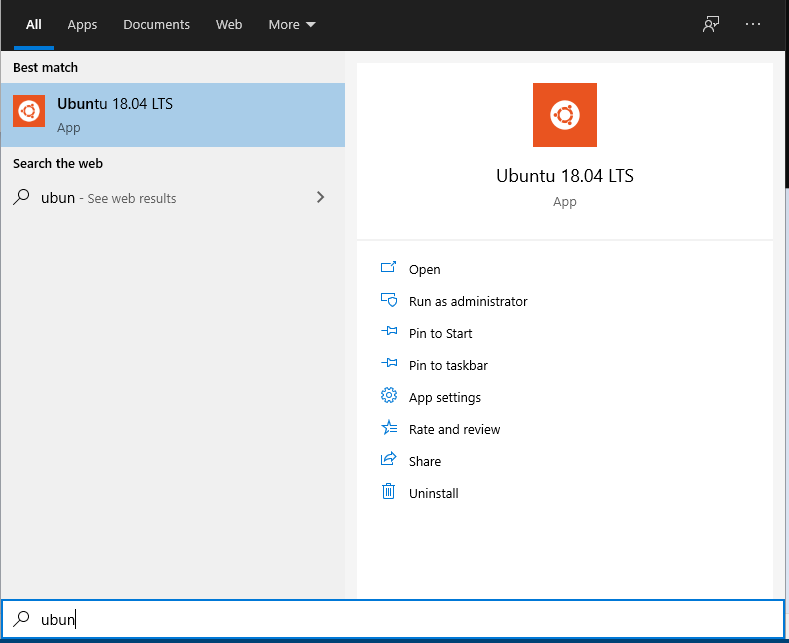
“Phần mềm Ubuntu” được cài đặt tại folder C:\Program Files\WindowsApps\CanonicalGroupLimited.Ubuntu18.04onWindows_1804.2020.824.0_x64__79rhkp1fndgsc
Truy cập file
Nhờ Microsoft hỗ trợ tích hợp trực tiếp vào Windows nên bạn có thể truy cập file dễ dàng. Các ổ đĩa nằm trong folder /mnt, hình dưới nghĩa là máy mình có 2 ổ C & D
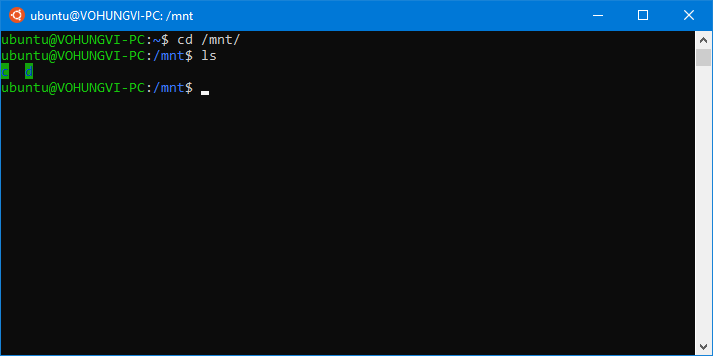
Cài đặt GUI cho Ubuntu
Nếu bạn thích có giao diện thì cài đặt, tuy nhiên khi bạn làm theo bài này chắc chắn bạn là lập trình viên nên sẽ không cần thiết. Do đó đoạn này chỉ để tham khảo.
Đầu tiên bạn cần update các package mới nhất của Ubuntu
sudo apt-get update
Sau đó cài Ubuntu Desktop, hơn 2GB nên bạn cố kiên nhẫn nhé
sudo apt-get install ubuntu-desktop
Tiếp theo là cài đặt Windows compatible Xserver
Các hạn chế
- Ubuntu WSL chưa hỗ trợ đầy đủ các tính năng của phần cứng, ví dụ như không hỗ trợ CUDA